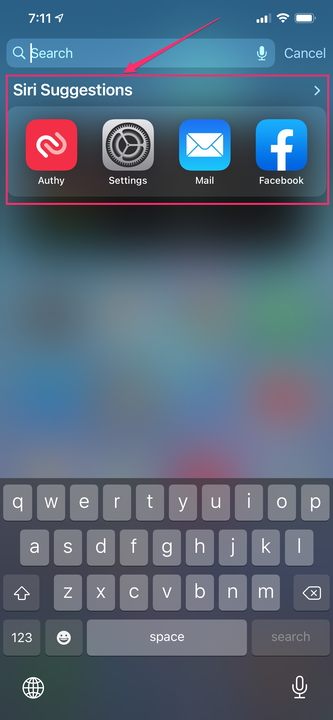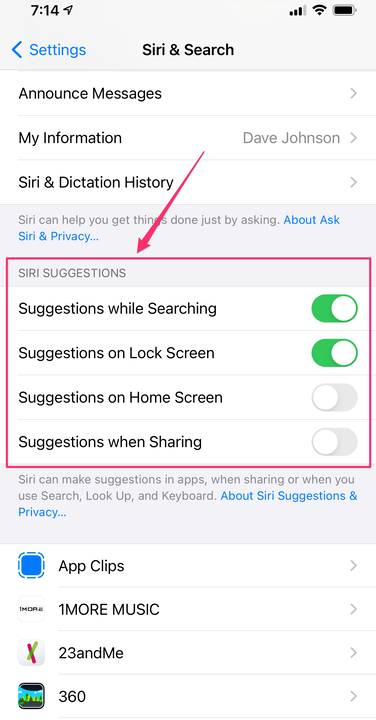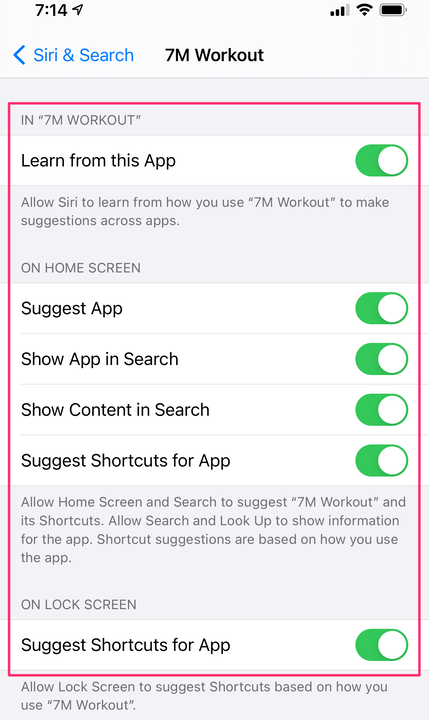Comment désactiver les suggestions Siri sur iPhone de 2 manières
- Vous pouvez désactiver les suggestions Siri sur un iPhone en désactivant la fonctionnalité dans la section "Siri et recherche" de votre application Paramètres.
- Siri essaie d'apprendre comment vous utilisez votre iPhone et de faire des suggestions opportunes pour vous aider à rationaliser votre journée, mais si vous trouvez cela ennuyeux ou intrusif, vous pouvez le désactiver.
- Si vous voulez des suggestions mais que vous ne voulez pas que Siri suggère certaines applications, vous pouvez également désactiver la capacité de Siri à travailler avec les applications de votre choix.
Les assistants IA comme Siri d'Apple sont conçus pour "être au bon endroit au bon moment" – en d'autres termes, prédire ce que vous voulez faire et faire des suggestions intelligentes pour rationaliser votre journée. En réalité, cela signifie que Siri fait souvent des suggestions dans des endroits comme la recherche et l'écran de verrouillage que vous appréciez ou que vous trouvez gênants.
Si vous n'êtes pas fan des suggestions de Siri, vous pouvez facilement les désactiver sur votre iPhone ou simplement personnaliser les applications qui peuvent profiter des suggestions de Siri.
Siri suggère souvent des applications que vous utilisez couramment sur la page de recherche, entre autres emplacements.
Comment désactiver complètement les suggestions de Siri
1. Ouvrez l'application Paramètres sur votre iPhone.
2. Faites défiler vers le bas et appuyez sur "Siri et recherche".
3. Dans la section "Suggestions Siri", désactivez chacune des options de suggestion Siri que vous souhaitez désactiver. Faites glisser le bouton vers la droite pour désactiver les suggestions lors de la recherche, sur l'écran de verrouillage, sur l'écran d'accueil ou lors du partage.
Vous pouvez complètement désactiver les suggestions de Siri dans les paramètres.
Comment désactiver les suggestions de Siri pour certaines applications
Lorsque Siri note une tendance – par exemple, vous démarrez toujours une application particulière vers midi – l'IA commencera à vous suggérer d'exécuter l'application à ce moment-là. Si vous aimez recevoir des suggestions de Siri mais que vous ne voulez pas que Siri fasse des suggestions sur certaines applications, vous pouvez affiner le fonctionnement de Siri.
1. Si vous n'y êtes pas déjà, démarrez l'application Paramètres et appuyez sur «Siri et recherche ».
2. Faites défiler jusqu'à la liste des applications et appuyez sur l'application que vous souhaitez modifier.
3. Sur la page de détails de l'application, vous pouvez modifier la façon dont Siri interagit avec cette application.
- Pour empêcher Siri de faire des suggestions sur l'application, désactivez "Apprendre à partir de cette application" en faisant glisser le bouton vers la gauche.
- Alternativement, vous pouvez affiner où Siri fait des suggestions sur chaque application en utilisant les boutons dans les sections "Sur l'écran d'accueil" et "Sur l'écran de verrouillage".
Vous pouvez empêcher Siri de connaître vos habitudes avec une application particulière et de faire des suggestions dans les paramètres.